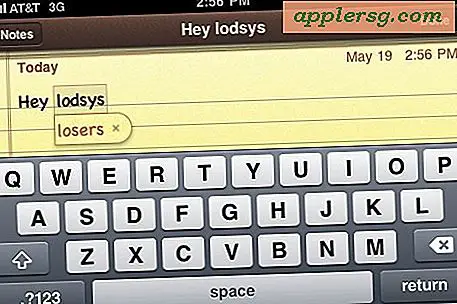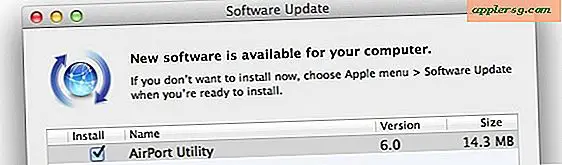एवीडेमक्स में ऑडियो कैसे संपादित करें
एवीडेमक्स एक ओपन-सोर्स वीडियो और ऑडियो एडिटर है जो आपको ऑडियो और वीडियो सामग्री को एक साथ सिंक करने की अनुमति देता है। इस फ़ंक्शन का लाभ यह है कि आपको अपने वीडियो कैमरे के ध्वनि-रिकॉर्डिंग तत्व पर भरोसा करने की आवश्यकता नहीं है। आप एक समर्पित माइक्रोफ़ोन के साथ ऑडियो रिकॉर्ड कर सकते हैं और कैमरे को दृश्य पर केंद्रित कर सकते हैं। इस तरह, आपको एक ही समय में सर्वोत्तम गुणवत्ता वाला ऑडियो और सर्वोत्तम गुणवत्ता वाला दृश्य मिलता है। एवीडेमक्स दो मीडिया फ़ाइलों को एक साथ चलाने के लिए एक सुविधाजनक और सहज ज्ञान युक्त इंटरफ़ेस प्रदान करता है।
"फ़ाइल" पर क्लिक करें और ब्राउज़र से एक ऑडियो फ़ाइल चुनें। यह AVIDemux इंटरफ़ेस में लोड होगा।
एक प्रारूप प्रकार चुनें। MP4 और वेव ऑडियो दोनों, "Wav" के रूप में सूचीबद्ध हैं, AVIDemux के साथ संगत हैं। यदि आप तैयार मीडिया को YouTube जैसी वीडियो-साझाकरण साइट पर लोड करना चाहते हैं, तो MP4 चुनें। यह वेव ऑडियो की तुलना में निम्न गुणवत्ता वाला प्रारूप है, लेकिन यह छोटा है और इसलिए अपलोड करना आसान है। यदि आप फ़ाइल आकार से चिंतित नहीं हैं, तो "Wav" चुनें क्योंकि यह उच्च गुणवत्ता का दोषरहित, असम्पीडित फ़ाइल प्रकार है।
फिर से "फाइल" पर क्लिक करें और विजुअल मीडिया फाइल को लोड करें। यह इंटरफ़ेस में एक समर्पित स्क्रीन में लोड होगा।
'चलाएं' बटन दबाएं और वीडियो और ऑडियो को एक साथ चलने दें. यह संभव है कि वीडियो और ऑडियो सिंक से बाहर हो जाएं, भले ही वह केवल एक सेकंड के लिए ही क्यों न हो।
"ऑडियो" पर क्लिक करें और "मुख्य ऑडियो स्रोत" विकल्प को "वीडियो" से बाहरी ऑडियो में बदलें। यह वीडियो कैमरा द्वारा उठाए गए ध्वनि के बजाय, आयातित ट्रैक पर केवल ऑडियो चलाने के लिए एवीडेमक्स को कॉन्फ़िगर करता है।
ए और बी स्थान सेट करें। ये किसी भी अवांछित मीडिया को काट देते हैं; उदाहरण के लिए, स्क्रीन परीक्षण या कैमरा या माइक्रोफ़ोन चालू करने और रिकॉर्डिंग शुरू करने के बीच के कुछ सेकंड। इन बिंदुओं को सेट करके, आप उस ऑडियो को संसाधित करने की शक्ति और समय को बर्बाद नहीं करते हैं जिसका आप उपयोग नहीं करेंगे।
ऑडियो के साथ वीडियो को लाइन अप करने के लिए "फ़्रेम" बॉक्स में संख्या को समायोजित करें। यदि स्क्रीन पर संबंधित क्रिया के बाद ऑडियो हो रहा है (उदाहरण के लिए यदि किसी व्यक्ति का मुंह आपके बोलने से पहले ही हिलना शुरू हो जाता है) तो संख्या बढ़ा दें। यदि ऑडियो दृश्य से पहले है, तो संख्या कम करें। एवीडेमक्स एक अपेक्षाकृत बुनियादी कार्यक्रम है और इसमें ऑडियो और वीडियो को व्यवस्थित करने का कोई दृश्य तरीका नहीं है। यह प्रक्रिया परीक्षण और त्रुटि है।
"ऑडियो" पर क्लिक करें और "लाभ" चुनें। यह ऑडियो की समग्र मात्रा को नियंत्रित करता है। "मैनुअल" चुनें और बॉक्स में आकृति को संपादित करें। यदि आप लाभ को बहुत अधिक निर्धारित करते हैं, तो विरूपण होगा। विरूपण से पहले उच्चतम संभव स्तर के लिए लक्ष्य रखें ताकि वॉल्यूम जोर से हो। यदि आप कर्कश या भनभनाहट सुनते हैं, तो बॉक्स में डेसिबल की संख्या को एक इकाई की वृद्धि करके तब तक कम करें जब तक कि यह समाप्त न हो जाए।
"फ़ाइल" पर क्लिक करें और "सहेजें" चुनें।
टिप्स
रिकॉर्डिंग करते समय, पांच सेकंड का विराम छोड़ दें, फिर ताली बजाएं। यह ऑडियो और वीडियो के मिलान के लिए एक उपयोगी संदर्भ बिंदु प्रदान करता है।

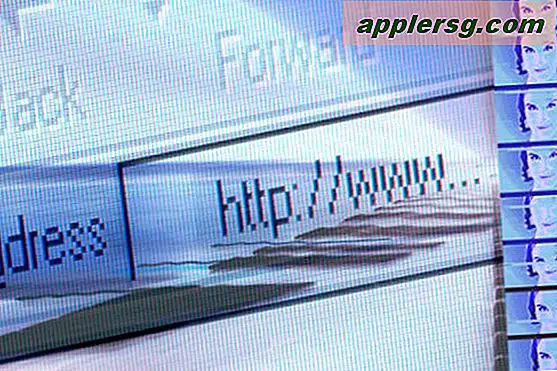


![ऐप्पल आईपैड मिनी इवेंट देखें [वीडियो]](http://applersg.com/img/ipad/250/watch-apple-ipad-mini-event.jpg)